步骤 6: 上载并将新母版页应用到 SharePoint 服务器的发布站点
适用于: 2013
2013  2016
2016  2019
2019  Subscription Edition
Subscription Edition  SharePoint in Microsoft 365
SharePoint in Microsoft 365
注意
本系列中所述的许多功能也适用于 Microsoft 365 中的 SharePoint 中的大多数网站。
快速概览
如 阶段 5:将发布网站连接到 SharePoint Server 中的目录中所述,我们已将发布网站连接到目录。 连接时,SharePoint Server 2016 自动为我们创建了一些页面,其中显示了一些搜索结果。 这些页面都有标准的 SharePoint 外观。 因此,现在是时候使之具有 Contoso 外观了。
在此阶段,您将了解:
注意
本文 不 介绍如何创建母版页。 只介绍如何上载和应用已经完成的母版页文件和其他存储于本地计算机的设计文件。 这些文件不可下载。
有关如何创建母版页的信息,请参阅:
启动第 6 阶段
关于母版页
当访问者浏览我们的 Contoso 网站时,他们将在不同的页面看到不同内容。 所显示的内容是母版页和页面布局的组合。
母版页 定义所有网页的公共布局和界面,例如徽标、标题和导航菜单。
页面布局 处理单个页面(如主页或显示音频产品的页面)的布局和界面。 我们将在本系列的后面介绍有关它们的更多信息。
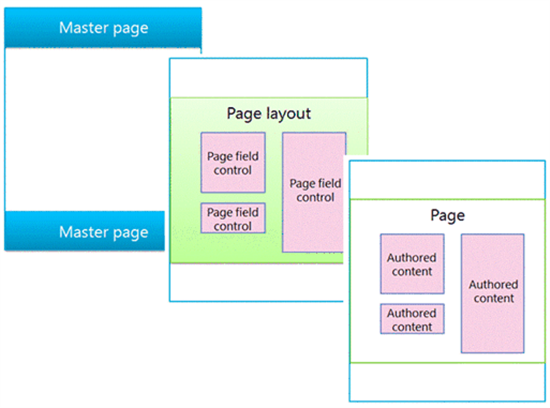
在 SharePoint 的早期版本中,您必须在 ASP.NET 中设计母版页。 这些母版页还必须包含 SharePoint 特定标记,如控件和内容占位符。
在 SharePoint Server 2016 中,可以创建 HTML 格式的母版页,SharePoint Server 2016 将它转换为 ASP.NET 页。 这意味着当您设计母版页时,您可以使用最喜爱的 HTML 编辑器,关注 HTML、CSS 和 JavaScript。 您不必担心 ASP.NET 或 SharePoint 特定标记。
将 HTML 母版页添加到 SharePoint Server 2016 时,将自动创建关联的 ASP.NET 母版页。 由于两个文件相关联,您对 HTML 母版页文件所做的任何更改将自动应用到关联的 ASP.NET 母版页文件。
有关详细信息,请参阅 SharePoint 2013 页面模型概述。
关于母版页样式库
在我们的方案中,我们拥有 HTML 母版页和一些设计资产(如 CSS 文件和图像),并想要将其上载或应用到 Contoso 网站中。 所有这些文件都存储在本地计算机中。
SharePoint expects to find design files in the Master Page Gallery. So this is where we should upload the files. 若要访问母版页库,请转到“网站设置”->-“母版页和页面布局”。
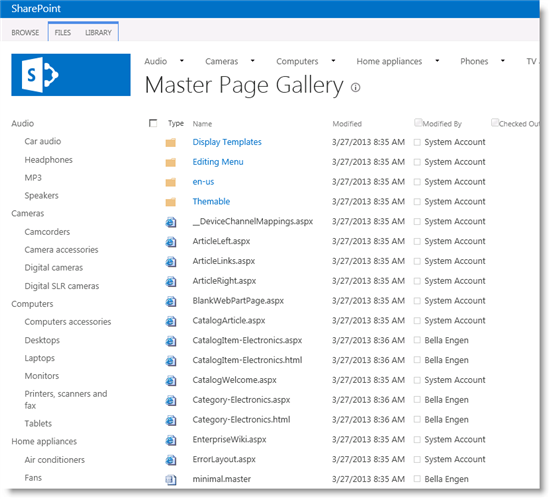
您可以使用"上载文档"按钮将单个文件上载到母版页样式库。 但是,每次添加文档都要使用此按钮有点麻烦。 要轻松地实现这一操作,您可以映射网络驱动器。 这使您可以将文件拖放到使用 Windows Explorer 的母版页样式库。
如何映射网络驱动器
从“设置”菜单,选择“设计管理器”。
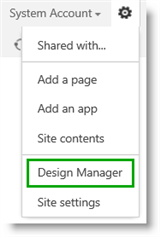
在 “设计管理器欢迎 ”页上,选择 “3”。上传设计文件。
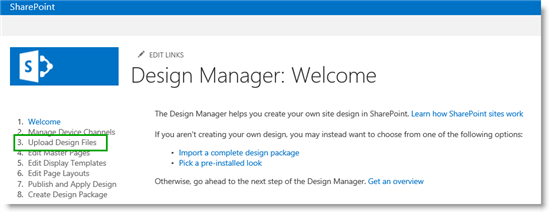
在"上载设计文件"页面上,将 URL 复制到您的设计文件中。

注意
根据您的计算机操作系统的不同,接下来的步骤也会不一样。 此示例显示如何在运行 Windows 8.x 的计算机上映射网络驱动器。
打开 Windows Explorer。 右键单击"网络",然后选择"映射网络驱动器"。
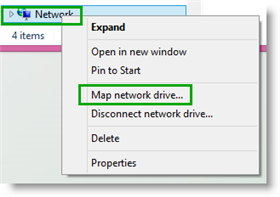
在 “文件夹” 字段中,粘贴在步骤 3 中复制的 URL,然后选择“ 完成”。
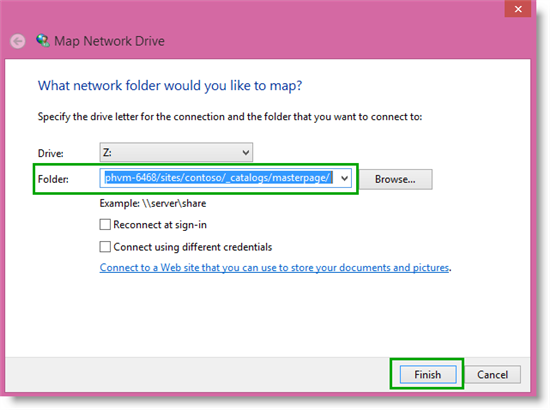
带有母版页样式库内容的浏览器窗口将打开。
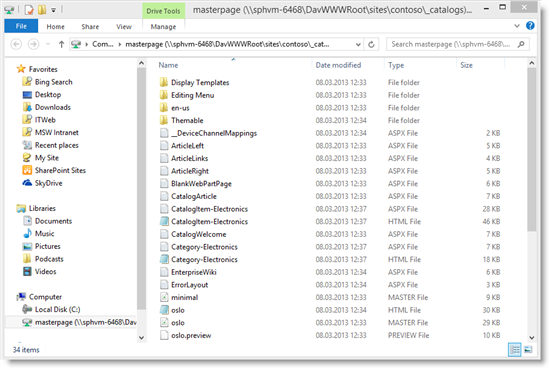
如何关闭对母版页样式库的版本控制
在我们的方案中,并没有使用供审核的 SharePoint 工作流。 这些文件已被核准。 因此,在上载新母版页之前,需要关闭对母版页样式库的版本控制。
要关闭对母版页样式库的版本控制:
在“ 库 ”选项卡上,选择“ 库设置”。
在 “设置” 页上,选择“ 版本控制设置”。
在"版本控制设置"页面的"内容审批"部分中,为"需要批准提交的项目的内容"选择"否"。
在"文档版本历史记录"部分中,为"每次编辑此文档库中的文件时是否创建版本"选择"无版本控制"。
在"需要签出"部分,为"是否要求先签出文档然后再对其进行编辑"选择"否"。
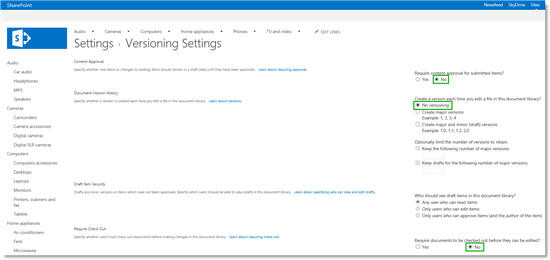
现在我们可以上载新母版页了。
如何上载新母版页
由于我们已经映射了网络驱动器,上载新母版页变得非常容易。 只需将文件拖放到您的母版页样式库中。
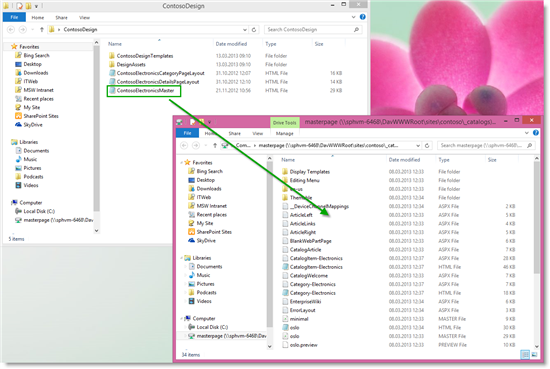
如果您有任何相关联的设计文件,如 CSS 文件或图像,也可以将其拖放到母版页样式库。
在 SharePoint 中,刷新母版页样式库来查看添加的新 HTML 母版页。 但是,请注意,尚未创建关联的 ASP.NET 母版页。
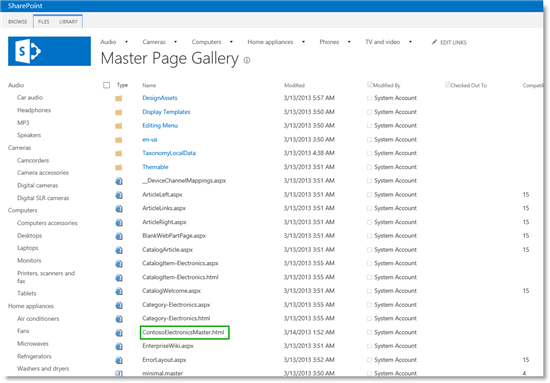
由于我们将 HTML 母版页拖放到母版页样式库,与该文件相关联的内容类型为"设计文件"。 要使 SharePoint Server 2016 创建关联的 ASP.NET 母版页,我们必须更改新上传的 HTML 主控文件的内容类型。 通过更改文件属性执行此过程。
要更改文件属性:
在 “母版页库” 页上,选择新上传的母版页,然后选择“ 编辑属性”。
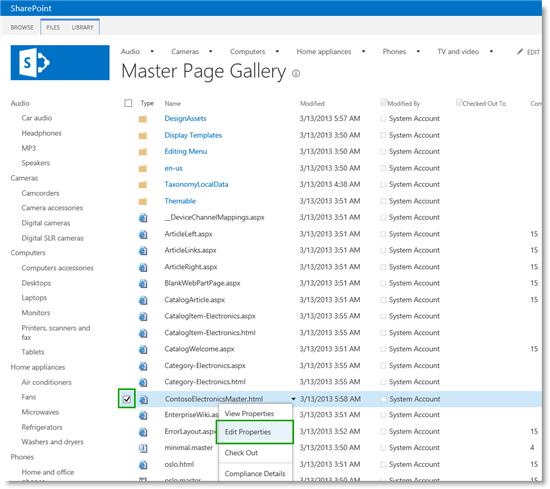
在"内容类型"部分中,选择"HTML 母版页"。
在"兼容的 UI 版本" 部分中,选择"15"。
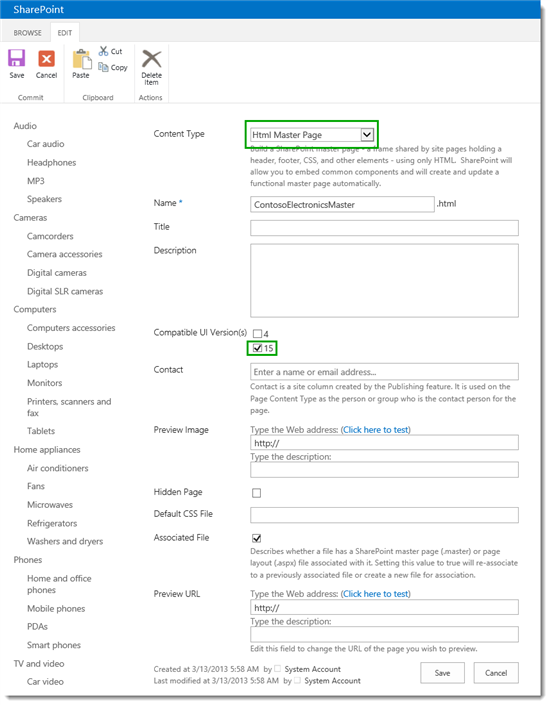
在"母版页样式库"页面上,我们发现创建了相关联的 ASP.NET 母版页。
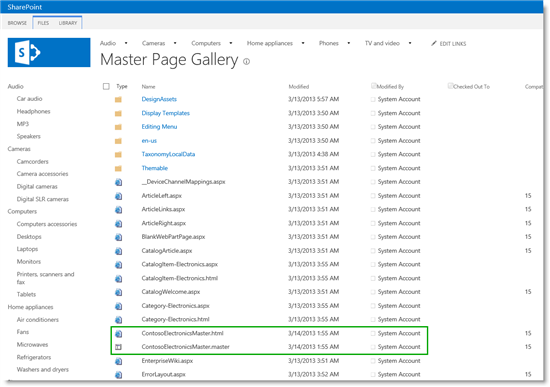
现在我们已准备好应用新母版页。
如何应用新母版页
要应用新母版页:
从“网站设置”页中,选择“外观) ”下的“母版页 (”。
从"网站母版页"部分的"指定此网站及其所有继承网站要使用的母版页",选择新上载的母版页。 在我们的方案中,这就是"ContosoElectronicsMaster"。
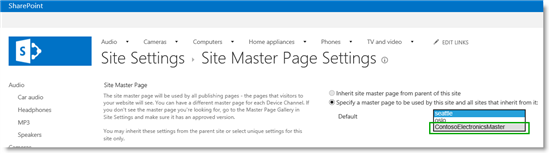
通过选择“ 音频 ”页,我们验证新母版页现在是否正在使用。
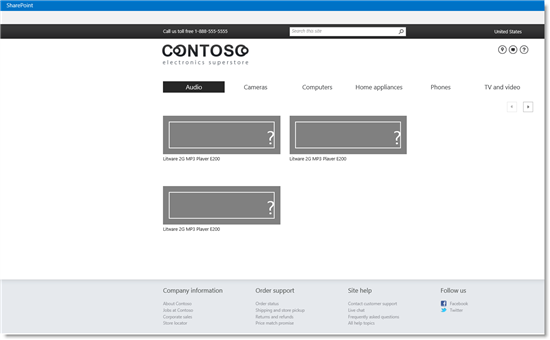
下一步开始对页面布局进行操作。
本系列的下一篇文章
步骤 7: 上载页面布局和 SharePoint 服务器中的发布站点中创建新页
另请参阅
其他资源
如何:将网络驱动器映射到 SharePoint 2013 母版页样式库